
ก่อนหน้านี้ได้อัปเดตวิธีซื้อสติ๊กเกอร์ LINE กันไปแล้ว วันนี้กระปุกดอทคอมขอเอาใจผู้ที่ต้องการส่งสติ๊กเกอร์ LINE ให้เพื่อนเพื่อเป็นของขวัญ (Gift) เนื่องในโอกาสพิเศษต่าง ๆ โดยเฉพาะคนที่กำลังหาของขวัญปีใหม่ให้กับเพื่อน ๆ อยู่ในขณะนี้ ด้วยการแนะนำวิธีส่งสติ๊กเกอร์ LINE ฉบับอัปเดตใหม่ ทั้ง iOS และ Android ที่หลายคนอาจไม่รู้ ซึ่งแอปฯ LINE เวอร์ชั่นใหม่ ๆ ได้เปลี่ยนแปลงเมนูและรูปแบบการใช้งานต่างไปจากเวอร์ชั่นเก่าที่เคยแนะนำวิธีส่งสติ๊กเกอร์ LINE ไว้ก่อนหน้านี้ ส่วนวิธีส่งสติ๊กเกอร์ LINE ที่ว่านี้ มีขั้นตอนอย่างไร มาดูกัน
ทั้งนี้หากคุณไม่มีเหรียญ (Coins) หรือเครดิตไม่เพียงพอ
จะต้องทำการซื้อให้พอกับจำนวนของราคาสติ๊กเกอร์ LINE
ที่คุณต้องการซื้อเพื่อส่งของขวัญให้กับเพื่อนเสียก่อน ดูวิธีเติมเงินผ่านเว็บฯ LINE ด้วยบัตรเติมเงินมือถือ เพื่อซื้อสติ๊กเกอร์ LINE
วิธีส่งสติ๊กเกอร์ LINE สำหรับ iOS
สำหรับวิธีส่งสติ๊กเกอร์ LINE บนอุปกรณ์ iOS ทั้ง iPhone, iPad และ iPod touch ไม่สามารถส่งผ่านแอปฯ LINE ได้โดยตรง แต่ยังสามารถส่งผ่านแอปฯ
เบราว์เซอร์ต่าง ๆ ได้ แต่บัญชี LINE
ของคุณจะต้องทำการลงทะเบียนด้วยเบอร์โทรศัพท์แล้วเท่านั้น
จึงจะสามารถล็อกอินเข้าใช้งาน LINE STORE ได้ โดยภาพตัวอย่างใช้แอปฯ
Safari
1. เปิดแอปฯ Safari แล้วเข้าไปที่เว็บไซต์ store.line.me และเลือกไอคอน 3 ขีด
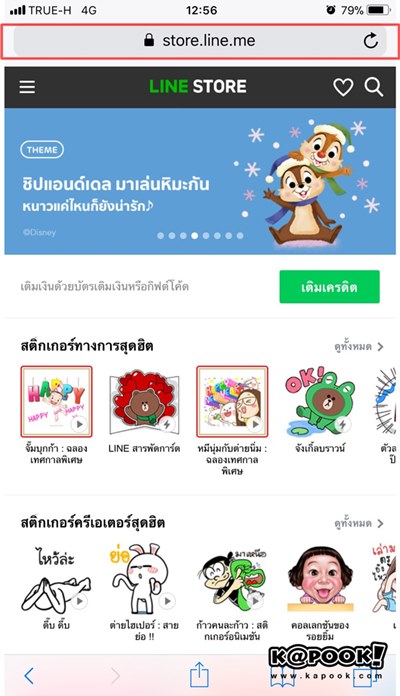
.jpg)
2. เลือกล็อกอินด้วยบัญชี LINE ของคุณ
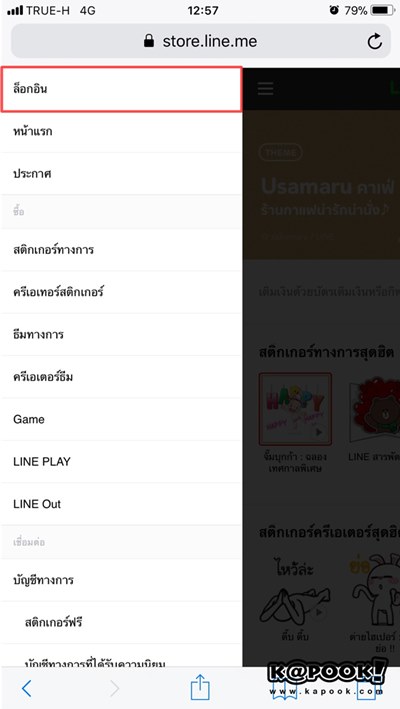
3. ติ๊กถูกช่องทั้ง 2 ข้อ และกดเลือกยอมรับ เพื่อยืนยันตัวตนและขอเข้าใช้งาน ตามภาพประกอบ
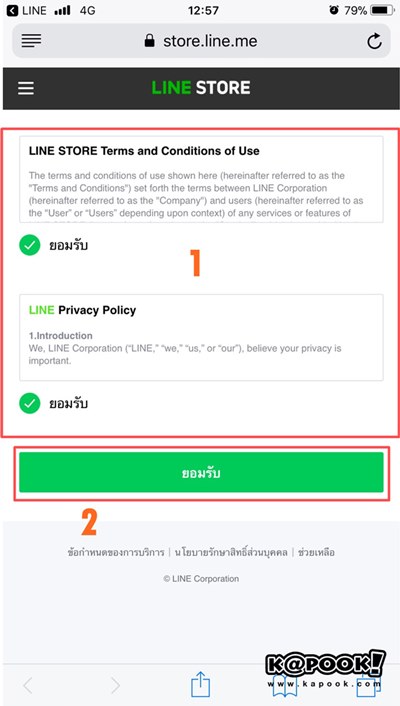
4. จากนั้นจะเข้าสู่หน้าร้าน LINE STORE เลือกซื้อสติ๊กเกอร์ LINE ที่คุณต้องการส่งให้เพื่อน และกดเลือกส่งของขวัญ
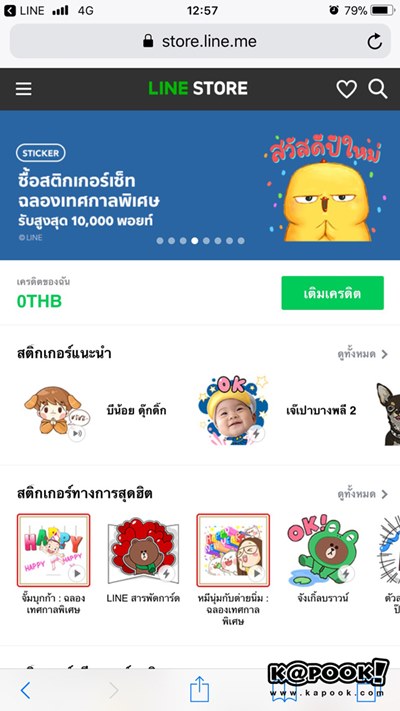
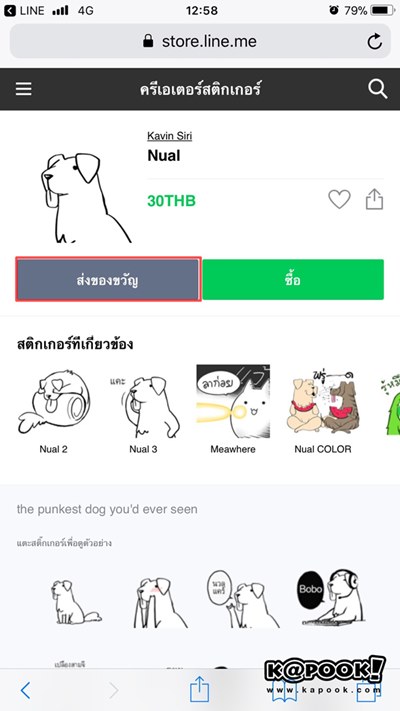
5. กรณีหากจำนวนเงินในบัญชี LINE ของคุณไม่เพียงพอกับราคาสติ๊กเกอร์ LINE
ที่คุณต้องการซื้อ ระบบจะเข้าสู่หน้าเลือกวิธีการชำระเงินในทันที
จากนั้นเลือกช่องทางชำระเงินและกดตดลง
โดยภาพตัวอย่างเลือกชำระเงินด้วยบัตรเครดิต VISA
แต่สำหรับคนที่มีเครดิตเพียงพอระบบจะเด้งไปที่หน้าเลือกเพื่อน
ตามขั้นตอนที่ 8
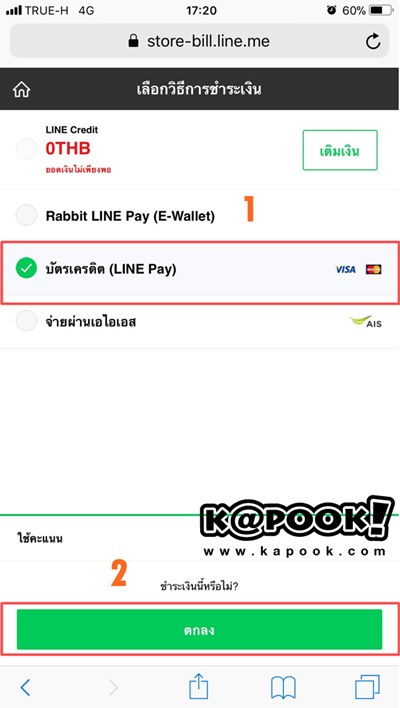
7. ต่อมาหากคุณยังไม่เคยกรอกรายละเอียดบัตรเครดิต ให้ทำการกรอกรายละเอียดของบัตรเครดิตที่คุณต้องการชำระลงไปเรียบร้อย และติ๊กถูกที่ช่องคำสั่งยินยอม 2 ช่องและกดชำระเงิน ตามภาพประกอบ
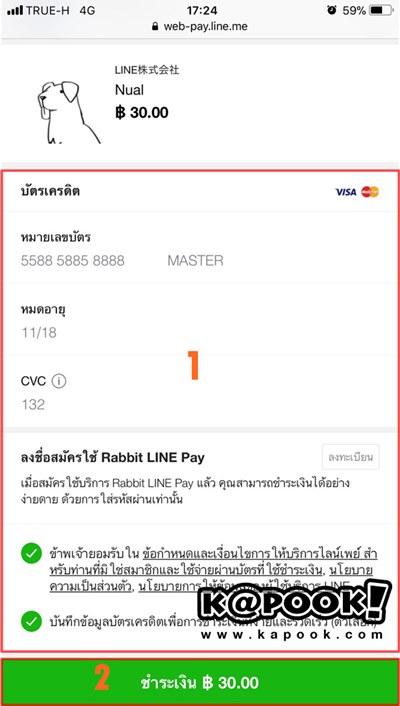
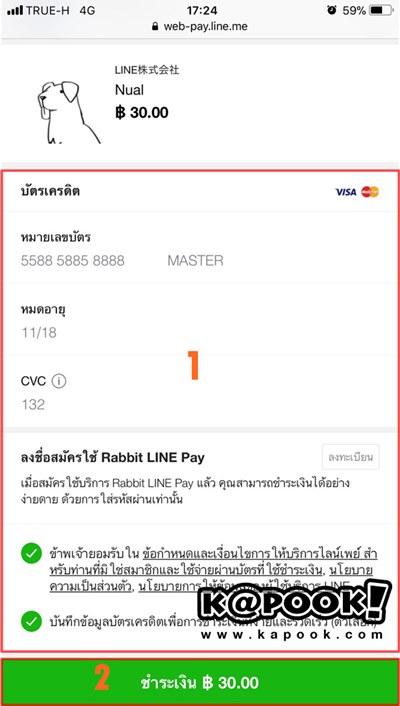
8. เมื่อทำการเติมเครดิตเสร็จเรียบร้อยแล้ว ให้ทำการเลือกเพื่อนที่คุณต้องการส่งสติ๊กเกอร์ LINE ให้ และกด OK
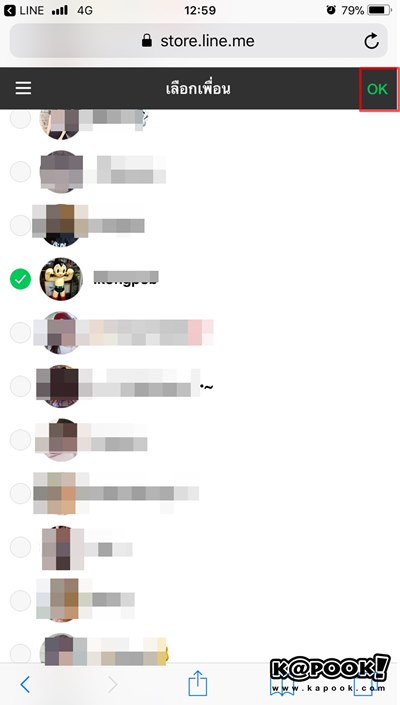
9. ขี้นตอนสุดท้ายเลือกรูปแบบในการส่ง และกดเลือกส่งของขวัญ ตามภาพประกอบ เพียงเท่านี้คุณก็สามารถส่งสติ๊กเกอร์ LINE ต่าง ๆ ให้กับเพื่อน ๆ ของคุณผ่านอุปกรณ์ iOS ด้วยแอปฯ เบราว์เซอร์ได้แล้ว
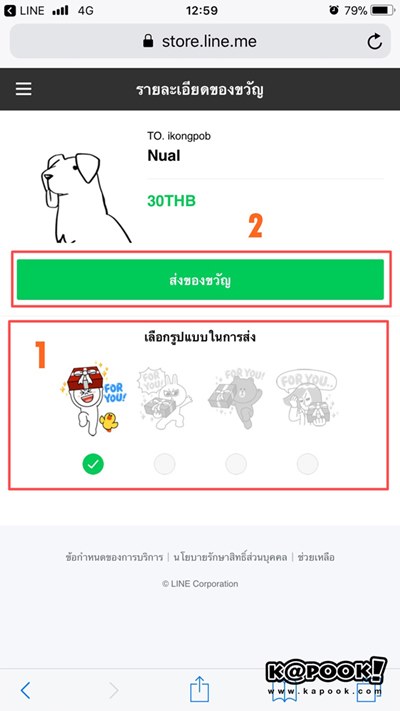
วิธีส่งสติ๊กเกอร์ LINE สำหรับ Android
1. ไปที่แอปฯ LINE เลือกไอคอน 3 จุด และเลือกร้านสติ๊กเกอร์ (Sticker Shop)
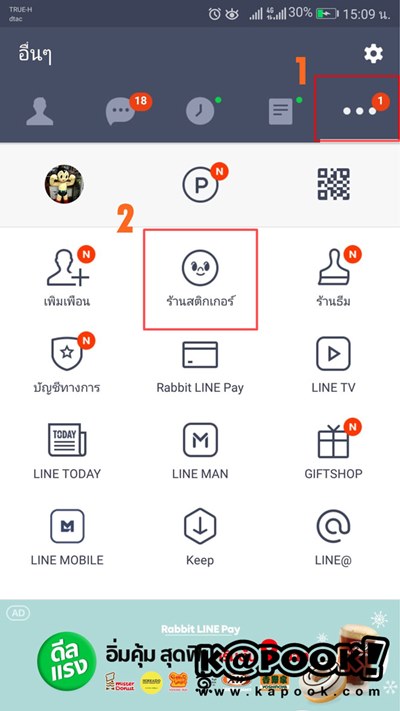
2. จากนั้นจะเข้าสู่หน้าร้านสติ๊กเกอร์ (Sticker Shop) ทำการเลือกซื้อลายสติ๊กเกอร์ต่าง ๆ ที่คุณต้องการส่งให้เพื่อน
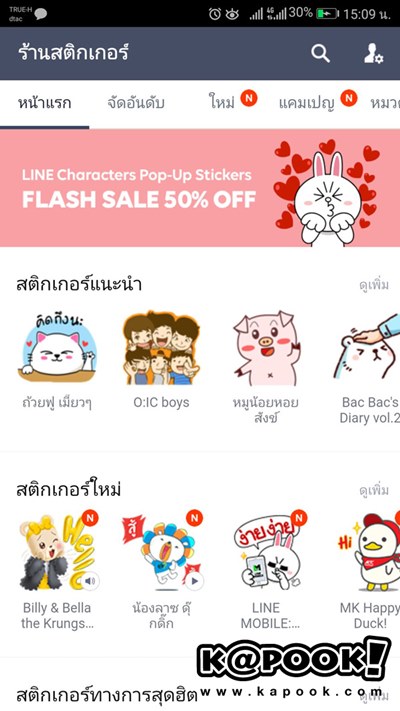
3. เมื่อได้สติ๊กเกอร์ LINE ที่คุณต้องการแล้ว ให้กดเลือกส่งเป็นของขวัญ (Send As Gift) ตามภาพประกอบ
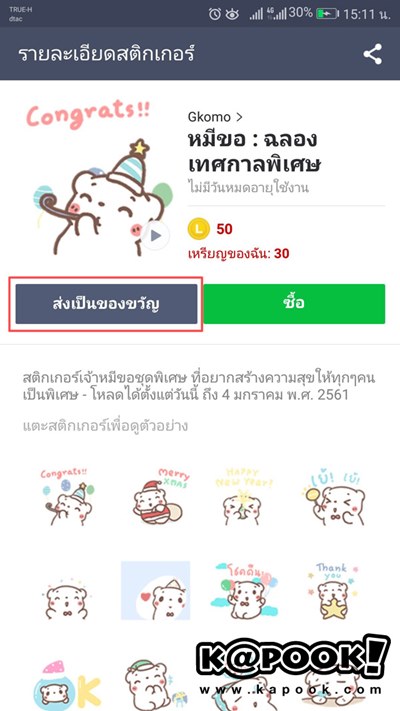
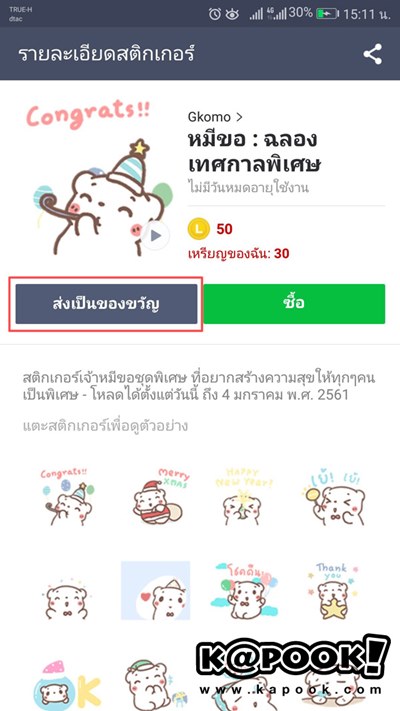
4. เลือกเพื่อนที่คุณต้องการส่งสติ๊กเกอร์ LINE ให้ และกดเลือก (Select)
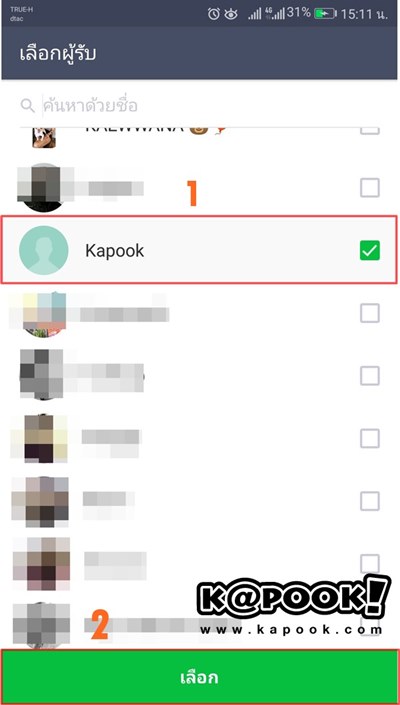
5. ต่อมาเลือกรูปแบบในการส่ง และกดเลือกซื้อของขวัญ (Purchase Gift) เพียงเท่านี้คุณก็สามารถส่งสติ๊กเกอร์ LINE ต่าง ๆ ให้กับเพื่อน ๆ ของคุณผ่านแอปฯ LINE บนอุปกรณ์ Android ได้แล้ว
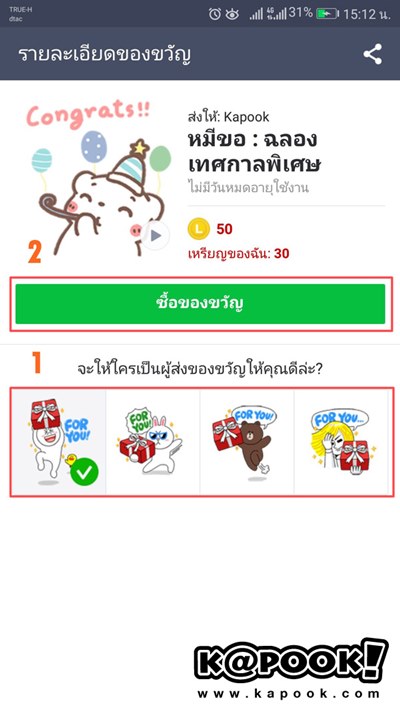


คิดอย่างไรกับเรื่อง: อัปเดตวิธีส่งสติ๊กเกอร์ LINE ให้เพื่อนทั้ง iOS และ Android ?
รอโหลดข้อความของเพื่อน ๆ ด้านล่างนี้สักครู่ แล้วร่วมแสดงความคิดเห็นของคุณได้เลย !